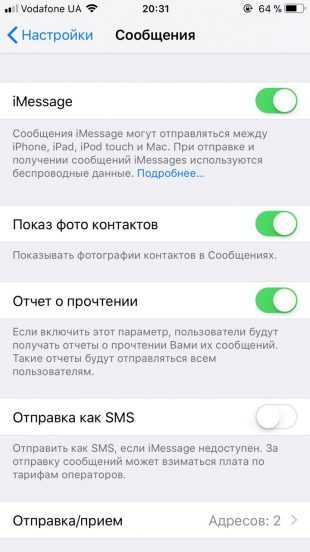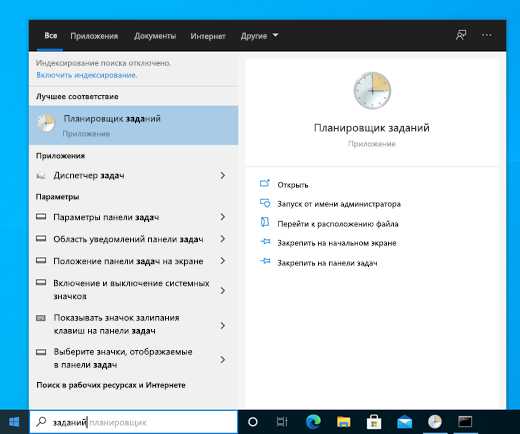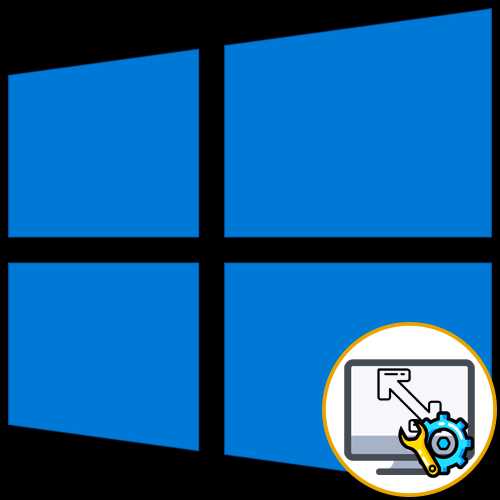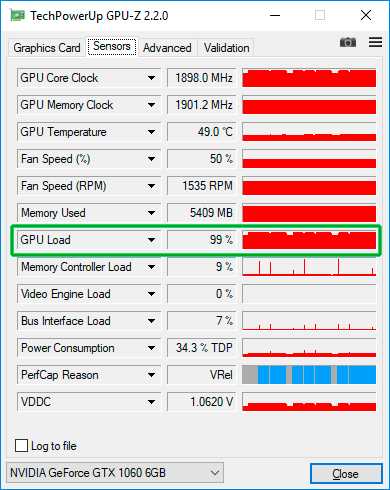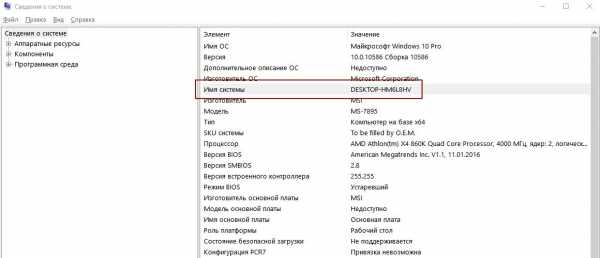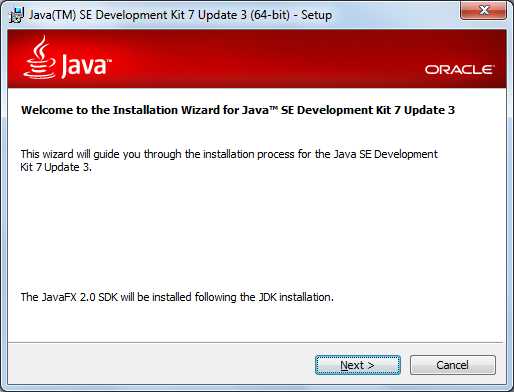Как выйти из ми аккаунта в телефоне без пароля
Как выйти из Mi Аккаунта без пароля

Процедура выхода из Mi Account
Процесс временного или постоянного отказа от использования экосистемы MI и отвязка любого смартфона Xiaomi от учётной записи в ней в общем случае производится по следующей инструкции через специальный раздел настроек ОС MIUI.
- Откройте «Настройки» МИЮАЙ путём тапа по соответствующей иконке на Рабочем столе ОС/списке софта либо нажатием на значок «Шестерёнка» в панели быстрого доступа (системной шторке).
- Пролистайте перечень разделов параметров, из блока «АККАУНТЫ» перейдите в «MI аккаунт»
- Внизу открывшегося и отображающего сведения учётной записи MI, а также доступные в её рамках возможности экрана нажмите на кнопку «Выйти из аккаунта» и немного подождите.
- Укажите системе, что делать с сохранёнными в памяти смартфона данными, которые были синхронизированы с Xiaomi Cloud – «Оставить» или «Удалить». Перечень типов выгруженной в облако информации представлен в виде значков под текстом запроса.
- Завершающий процесс выхода из Mi Account и обязательный для успешной отвязки от него девайса шаг – это предоставление системе пароля учётной записи. Введите секретную комбинацию в соответствующее поле отобразившейся на экране области и затем нажмите кнопку «ОК».
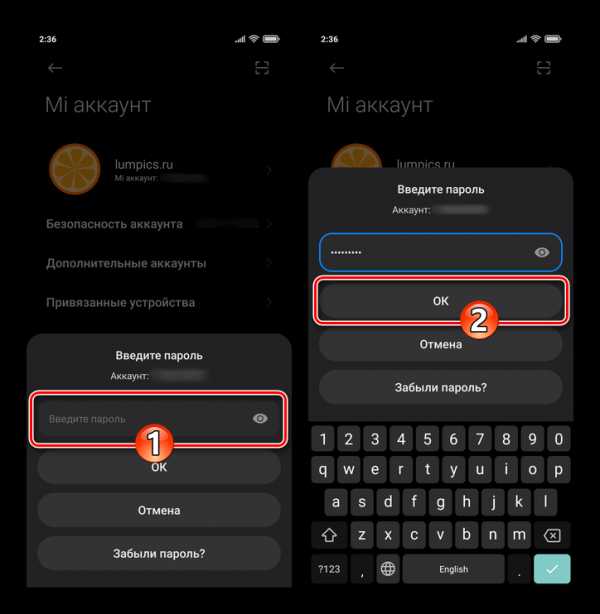
Если пароль вы не помните, нажмите «Отмена» и переходите к выполнению одной из представленных во втором разделе этой статьи инструкций по его восстановлению! Помните, никаких, во всяком случае доступных обычным пользователям и законных, методов обхода рассматриваемого этапа деактивации Ми аккаунта на устройстве не существует, в Xiaomi создали действительно надёжную защиту последнего!
- В результате успешного выполнения вышеперечисленного через несколько секунд вы получите отвязанный от Mi account смартфон, но при этом сама учётная запись и сохранённые в её рамках данные продолжат своё существование – аккаунт в любой момент можно задействовать на текущем или ввести в другой девайс Xiaomi, а также открыть в любом (десктопном/мобильном) веб-обозревателе.
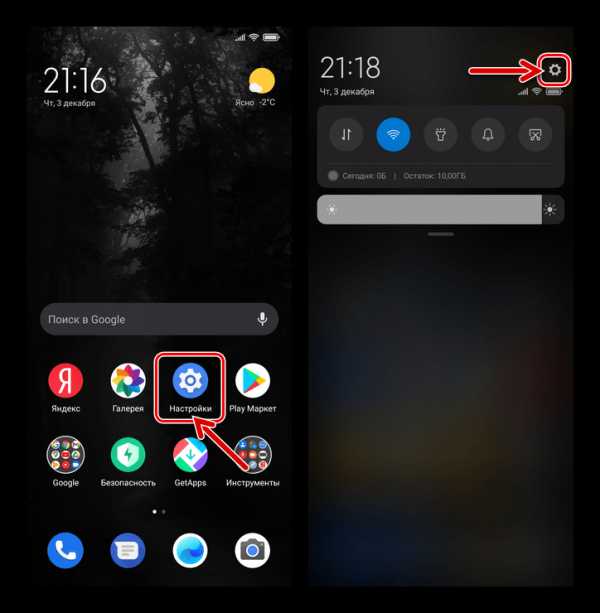
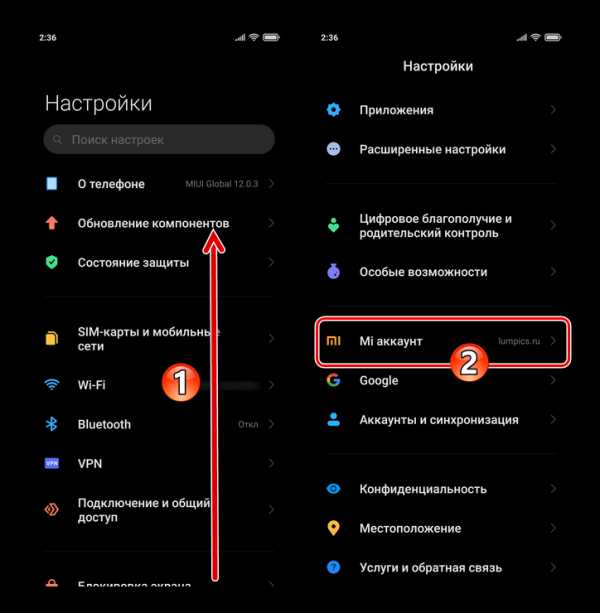
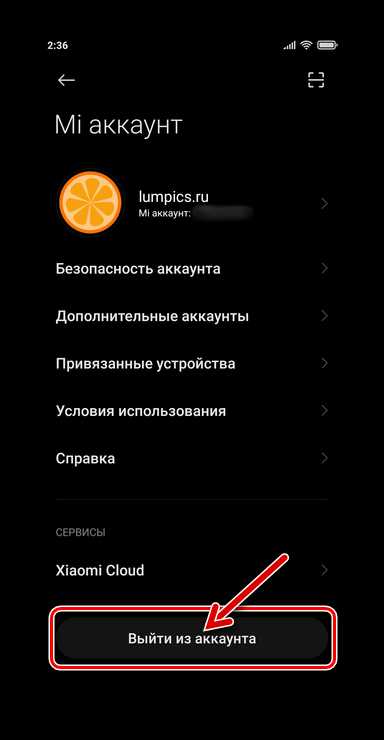
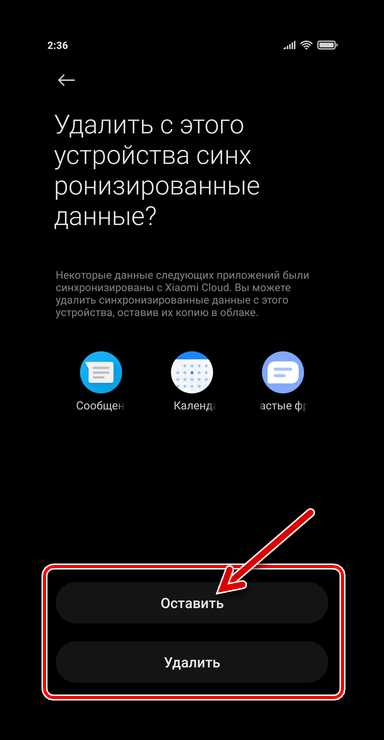
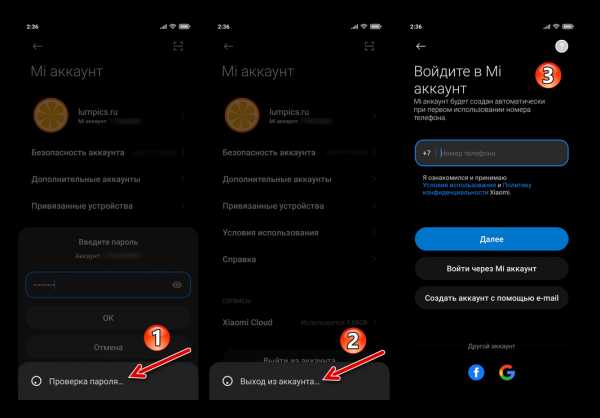
Читайте также: Создание и вход в Mi аккаунт, полное удаление учётной записи Xiaomi
Смена забытого пароля Mi аккаунта
Незнание пароля от введённого в девайс Mi Account на самом деле может стать непреодолимым препятствием для выхода из учётной записи и других действий, только если решающий эти задачи пользователь в действительности не является владельцем смартфона. В других случаях всегда есть возможность восстановить полный доступ к рассматриваемому профилю, то есть установить новую, защищающую вход и выход из него комбинацию символов. Два наиболее простых метода установки нового пароля для введённой в девайс учётной записи Xiaomi описаны далее.
Способ 1: Настройки Mi аккаунта на смартфоне
- Перейдите по пути «Настройки» MIUI – «Mi аккаунт».
- На экране с данными и параметрами учётной записи MI нажмите «Безопасность аккаунта», затем в блоке опций «ДАННЫЕ БЕЗОПАСНОСТИ» коснитесь «Изменить пароль».
- Далее, если к аккаунту привязаны и номер телефона, и электронная почта, необходимо выбрать способ подтверждения личности владельца учётной записи. Переведите радиокнопку в одно из положений: «Phone number» или «Email address», тапните «Next».
- Далее нажмите «Send», чтобы инициировать отправку кода проверки в ваш адрес и затем ожидайте поступления SMS либо электронного письма. В большинстве случаев послание приходит практически мгновенно, — откройте SMS или email от отправителя «Xiaomi», запомните представленный в его содержимом цифровой код либо скопируйте эту комбинацию цифр в буфер обмена MIUI.
- Вернитесь в «Настройки» Ми аккаунта, введите полученный код верификации в поле на отображаемом смартфоном экране, затем нажмите на кнопку «Submit».
- Дважды введите новый пароль в поля «Изменить пароль», тапните по кнопке «ОК» и подождите пару секунд. На этом смена секретной комбинации символов, которая требуется для входа/выхода в Mi Account и отвязки конкретного смартфона от этой учётной записи, считается завершённой.
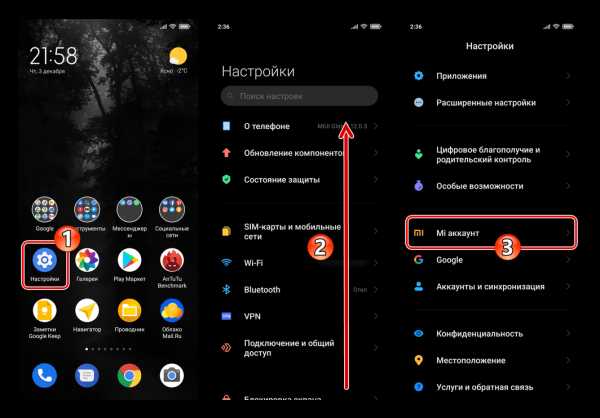
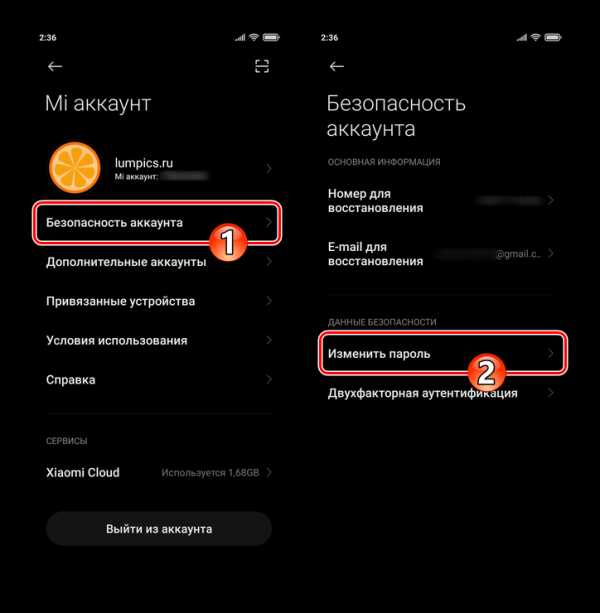
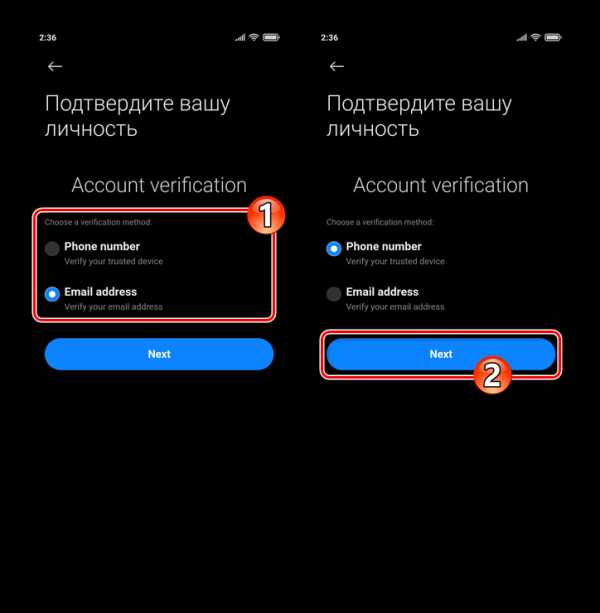
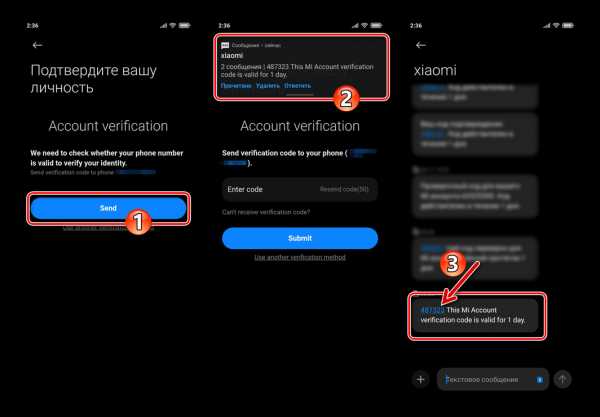
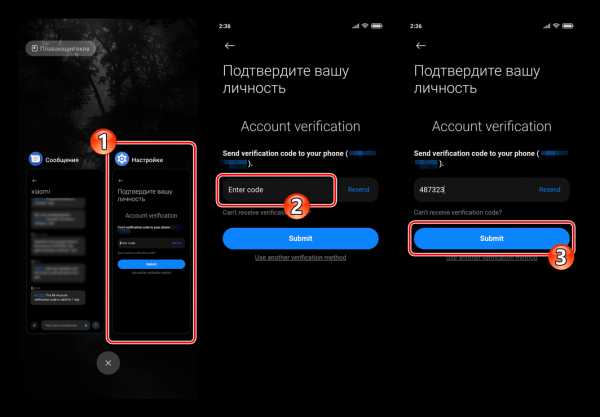
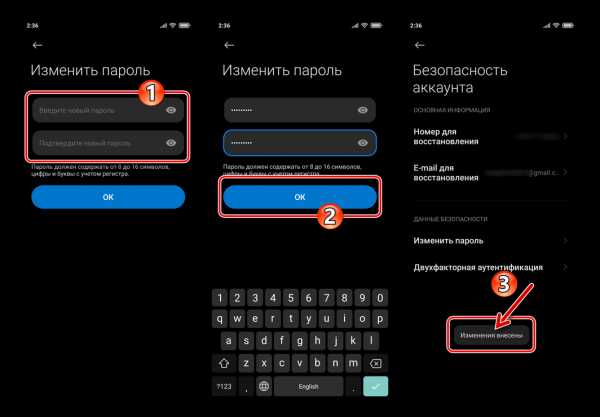
Способ 2: Веб-сервис восстановления паролей
- Откройте любой браузер на смартфоне, по представленной далее ссылке перейдите на предназначенную для авторизации в Ми аккаунте веб-страницу официального сайта Сяоми.
Веб-страница входа в Mi Account на официальном сайте Xiaomi
- При необходимости переключитесь на русскоязычную версию сайта – нажмите «…» возле надписи «English» внизу страницы, затем выберите локализацию в открывшемся перечне.
- Перейдите по расположенной под кнопкой «Вход» справа ссылке «Забыли пароль?». В поле на открывшейся странице введите привязанный к Mi аккаунту номер телефона либо email, нажмите на кнопку «Далее».
Читайте также: Как посмотреть данные Mi аккаунта на смартфоне Xiaomi
- Если потребуется, выберите способ получения требуемого далее кода верификации — посредством SMS или по электронной почте, тапните «Далее» ещё раз.
- Коснитесь «Отправить» и ожидайте поступления послания с проверочным кодом. Откройте письмо или СМС от отправителя «Xiaomi Corporation», запомните или скопируйте в буфер обмена содержащуюся в нём комбинацию цифр.
- Переместитесь в браузер, введите код верификации в поле на веб-странице «Проверка аккаунта», после чего затем тапните «Отправить».
- Дважды введите новый пароль (совокупность английских символов и цифр) для доступа к учётной записи Xiaomi в озаглавленные «Сбросить пароль» поля, и затем нажмите «Отправить».
- Получив подтверждение успешного завершения операции, вернитесь на страницу входа в профиль, коснувшись кнопки «Назад». На этом восстановление доступа в Mi Account завершено, и вы можете использовать обновлённый пароль в том числе при решении задачи из заголовка этой статьи.
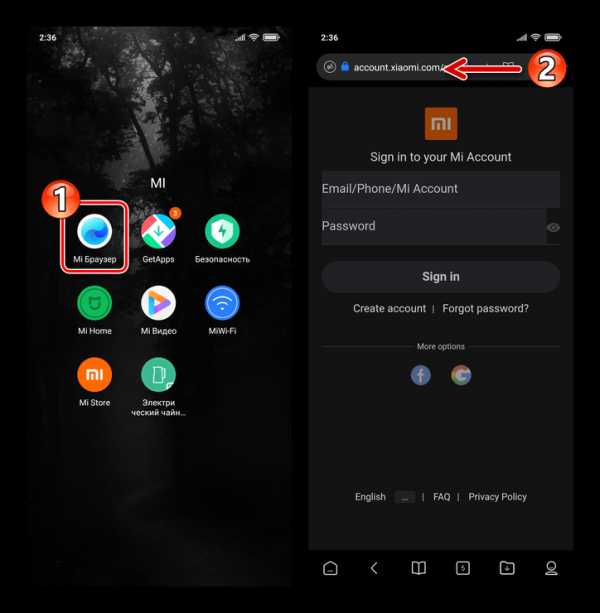
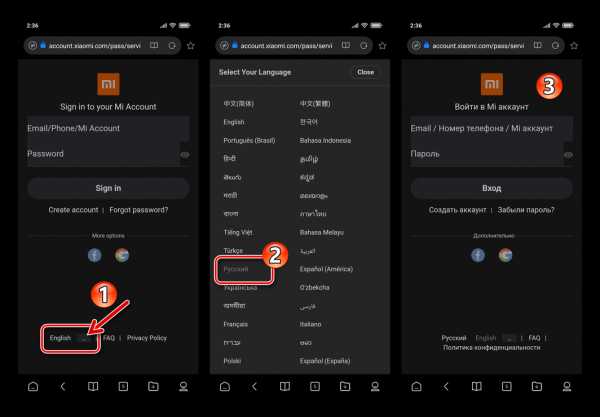
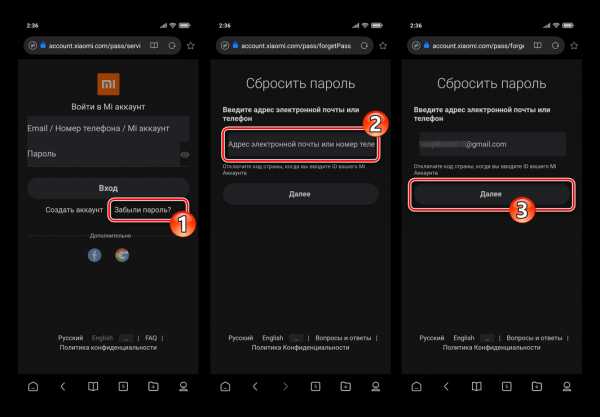
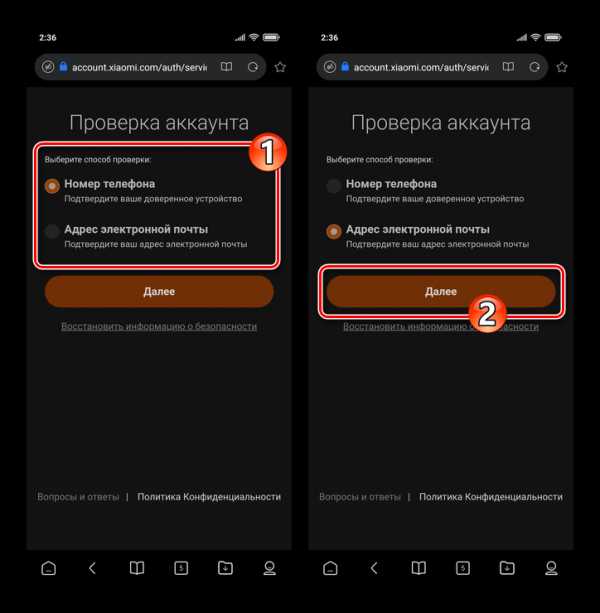
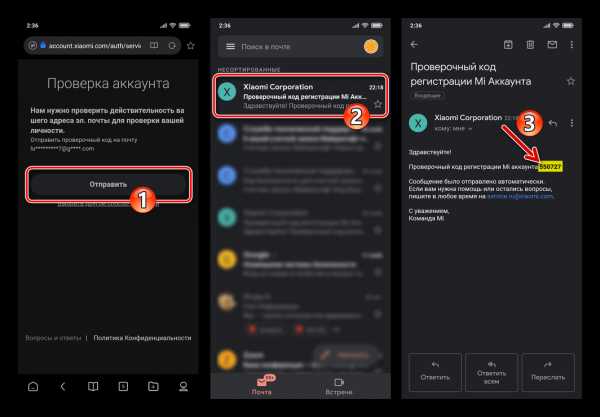
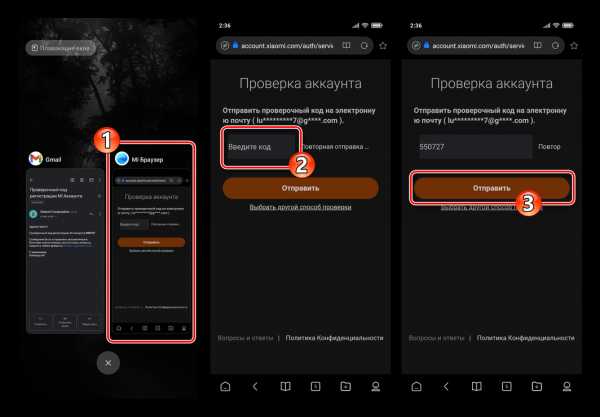
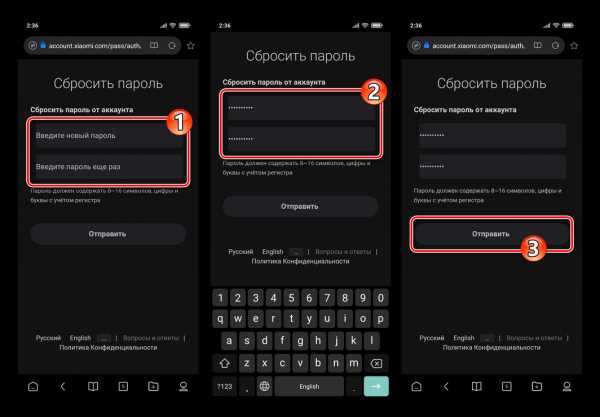
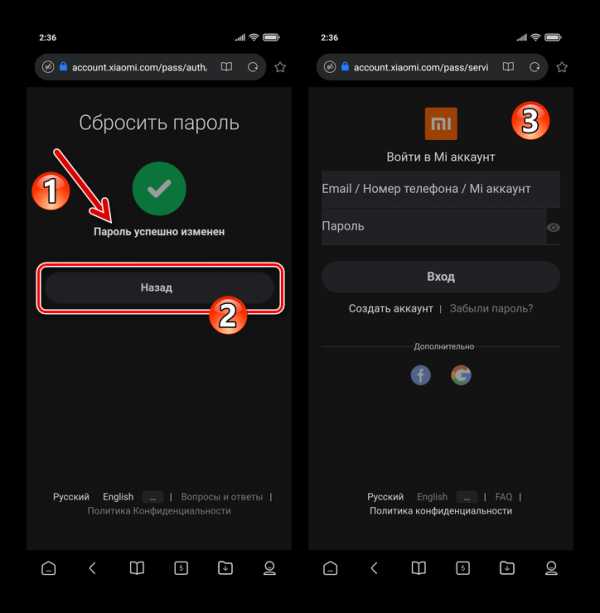
Опишите, что у вас не получилось. Наши специалисты постараются ответить максимально быстро.
Помогла ли вам эта статья?
ДА НЕТПоделиться статьей в социальных сетях:
Mi Аккаунт: как создать и управлять им | Статьи
Удобно ведь, когда всё в одном месте и под рукой! Аккаунт в системе Xiaomi нужен не только владельцам смартфонов этой компании. Он используется как сервис для синхронизации бытовых приборов, устройств системы умного дома, часов со смартфонами. Одним словом, Mi Account — это основа экосистемы Xiaomi. Давайте разберемся в том, как зарегистрироваться и управлять этой учетной записью.
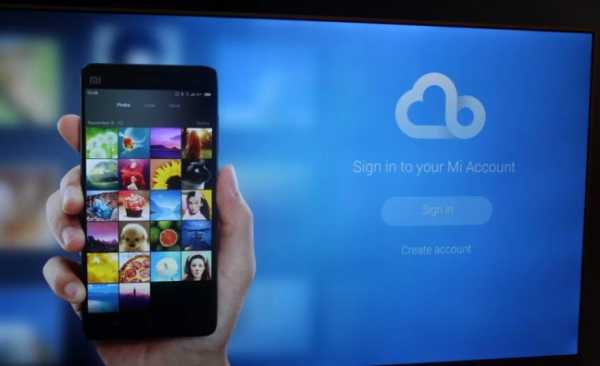
Фото: geek-nose.com
Как зарегистрировать Mi Аккаунт на телефоне Xiaomi
Чтобы создать Mi Account через настройки смартфона:
- Перейдите в меню настроек
- Перемотайте экран до последнего раздела «Аккаунты», в нем будет пункт «Mi Аккаунт» (в некоторых версиях MIUI путь такой: «Аккаунты» > «Другие аккаунты» > «Mi аккаунт»)
- Выберите пункт «Регистрация»
- Заполните поля данными и введите проверочный код с картинки
- Дождитесь прихода на телефон сообщения с цифровым кодом и введите его в специальное поле
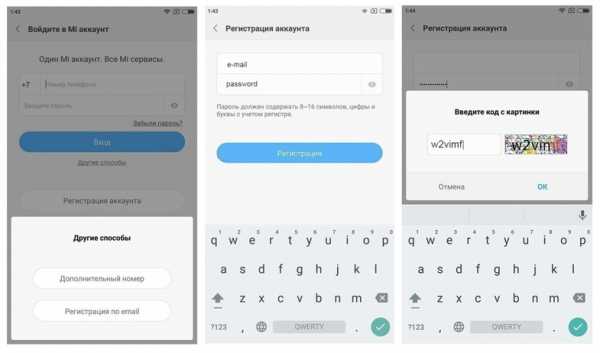
Регистрация аккаунта по email-адресу на примере Xiaomi Redmi Note 5. Скриншоты автора
Если вы хотите использовать email-адрес, то в разделе «Регистрация» выберите этот вариант в списке «Другие способы». Отличие от предыдущего способа лишь в том, что вместо специального кода вам придет письмо на электронную почту. Там будет ссылка, по которой нужно перейти, чтобы подтвердить регистрацию аккаунта.
Для входа в только что созданный аккаунт вернитесь в раздел регистрации и нажмите на «Аккаунт уже подтвержден». После этого заполните поля данными учетной записи и поставьте галочку в окне с запросом на сбор информации.
Как создать Mi Аккаунт на компьютере
Аккаунт можно создать и использовать, даже если у вас нет девайсов Xiaomi. Для этого необходимо перейти на официальный сайт Xiaomi по этой ссылке. Сайт локализован, поэтому весь процесс регистрации удобен и понятен даже без знания английского (и тем более — китайского).
Система регистрации аналогична той, что вы использовали на смартфоне. Также можно ввести номер телефона или электронную почту.
- Сначала выберите страну (при выборе русского языка по умолчанию ставится Russia)
- После этого введите адрес электронной почты или, нажав на кнопку смены способа, номер телефона
- Нажмите «Создать Mi Аккаунт», в некоторых случаях сайт потребует ввести капчу для проверки
- На телефон придет специальный код, а на почту — ссылка, по которой нужно перейти (они могут прийти не сразу, но всегда можно запросить повторную отправку)
- Аккаунт готов к использованию
Как создать Mi Аккаунт через приложение на телефоне Xiaomi
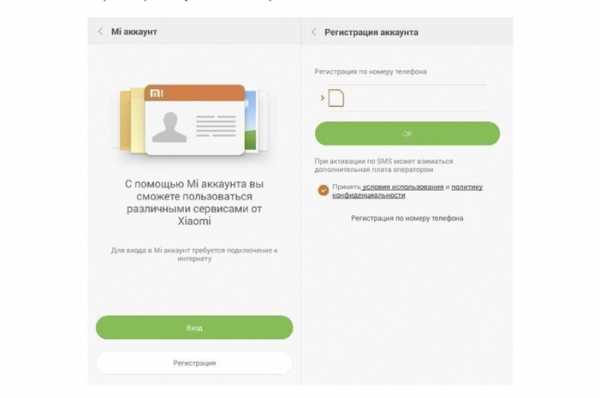
Процесс регистрации в приложении. Источник: xiacom.ru
При установке на смартфон приложений, для которых необходима аутентификация пользователя, иногда требуется Mi Аккаунт. В таком случае зарегистрироваться можно прямо через это приложение:
- Нажмите кнопку «Регистрация»
- Введите номер телефона
- Дождитесь СМС-сообщения
- Введите в соответствующее поле код подтверждения, чтобы завершить регистрацию
Как «отвязать» Mi Аккаунт от телефона
Когда вы меняете Xiaomi, необходимо «отвязать» от старого телефона Mi Аккаунт. Сделать это очень просто:
- Зайдите в раздел «Настройки»
- Выберите пункт «Mi Аккаунт»
- Нажмите «Выйти»
- Подтвердите действие, введя пароль
При «отвязке» аккаунта от смартфона лучше всего удалить и синхронизированные с ним данные приложений.
«Отвязать» аккаунт может только его владелец, поэтому при покупке смартфона всегда проверяйте, не зарегистрирована ли уже на нем учетная запись.
Как полностью удалить Mi Аккаунт с телефона Xiaomi
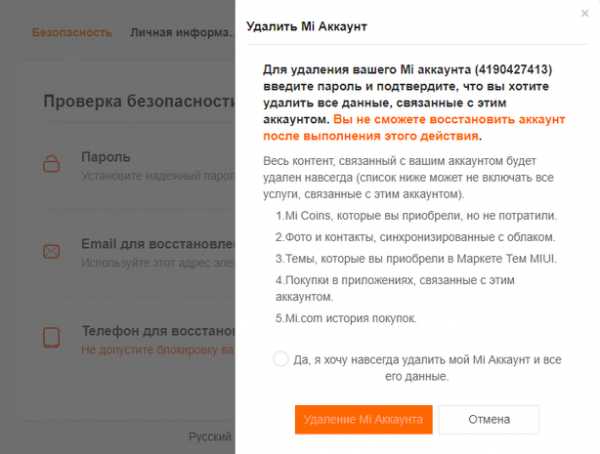
Окно удаления аккаунта на официальном сайте Xiaomi. Скриншот автора
Чтобы удалить аккаунт навсегда, необходимо сначала «отвязать» от него все устройства — телефоны, часы, девайсы умного дома, планшеты, телевизоры и т. д. Если вы это не сделаете, устройства будет нельзя полноценно использовать. Например, вы удалили Mi Аккаунт, а смарт-часы оставили «привязанными» к нему, теперь синхронизировать с другим аккаунтом их невозможно.
Чтобы удалить учетную запись, перейдите на сайт Xiaomi по этой ссылке, войдите в свой аккаунт, если он не подключен, и подтвердите, что хотите удалить его.
Как восстановить пароль от Mi Аккаунта
Если вы забыли пароль от своего аккаунта, его можно восстановить простым способом — так же, как и большинство остальных потерянных паролей.
- При входе в свой профиль выберите «Забыли пароль»
- Откроется окно, в котором можно ввести почту или номер телефона
- Пройдите проверку через капчу
- На почту или смартфон придет код
- Введите его в окно
- Введите новый пароль — аккаунт восстановлен!
Надеемся, мы ответили на все ваши вопросы об учетной записи Xiaomi. Теперь вы знаете, нужно ли вообще создавать Mi Аккаунт и как это сделать. Советуем всё предусмотреть, если вы собираетесь удалить его. Но не торопитесь с этим, ведь с рабочим Mi Аккаунтом использовать устройства Xiaomi действительно удобно и легко.
Как войти в аккаунт Samsung на смартфоне или планшете
В этой статье Вы узнаете как войти в аккаунт, если у вас он есть. Если аккаунта нет — зарегистрируйте.
Содержание
1. Для чего нужен аккаунт Samsung
Аккаунт Samsung нужен для доступа к сервисам Samsung, например, Samsung Pay, Samsung Health или Galaxy Store.
2. Чем вход отличается от регистрации
Регистрация аккаунта — это бронирование уникального имени, по которому сервисы Samsung будут узнавать Вас. Во время регистрации создается новый аккаунт.
Вход в аккаунт — это добавление ранее созданного аккаунта на устройство. Для добавления Вы должны знать электронную почту и пароль, которые указали при регистрации.
3. Как войти в аккаунт Samsung на смартфоне или планшете Samsung
Ниже вы найдете инструкции для различных версий Android.
-
Подключитесь к интернету.
-
Откройте Настройки.
-
Выберите пункт Учетные записи и архивация.
-
Выберите пункт Учетные записи. Пункт может называться Управление учетными записями.
-
Выберите пункт Добавить учетную запись.
-
Выберите пункт Samsung account.
-
Введите адрес электронной почты и пароль, которые указывали при регистрации, и нажмите Вход.
-
Ознакомьтесь с условиями и политикой, установите галочки и нажмите Принять.
-
Введите ваш номер телефона и нажмите Отпр. На телефон придет SMS с кодом, введите его ниже. Нажмите Подтвердить.
Если номер телефона уже был привязан, SMS придет на него.
На устройствах с Android 7.1 и выше с марта 2020 года включена обязательная двухэтапная проверка подлинности. Это значит, что для входа в аккаунт необходимо ввести пароль, а затем код, который придет в SMS на мобильный телефон.
Если SMS с кодом не приходит, введите номер с 8 впереди: 89991112233.
-
Нажмите Отменить.
-
Готово. Для выхода нажмите кнопку Назад.
Если этот пункт не выбирается, значит на этом устройстве аккаунт уже добавлен (можно добавить только один аккаунт Samsung на устройство). Все добавленные аккаунты можно посмотреть в разделе Учетные записи (может называться Управление учетными записями, 5-й шаг).
-
Подключитесь к интернету.
-
Откройте Настройки.
-
Выберите пункт Учетные записи и архивация или Облако и учетные записи. Если таких пунктов нет, перейдите к следующему шагу.
-
Выберите пункт Учетные записи.
-
Выберите пункт Добавить учетную запись.
-
Выберите пункт Samsung account.
-
Введите адрес электронной почты и пароль, которые указывали при регистрации, и нажмите Вход.
-
Примите условия и политику, нажмите Далее.
-
Введите ваш номер телефона и нажмите Отпр. На телефон придет SMS с кодом, введите его ниже. Нажмите Подтвердить.
Если номер телефона уже был привязан, SMS придет на него.
На устройствах с Android 7.1 и выше с марта 2020 года включена обязательная двухэтапная проверка подлинности. Это значит, что для входа в аккаунт необходимо ввести пароль, а затем код, который придет в SMS на мобильный телефон.
Наличие двухэтапной проверки подлинности зависит от версии служб Samsung, которые установлены на вашем устройстве. Поэтому этого шага может и не быть.
Если SMS с кодом не приходит, введите номер с 8 впереди: 89991112233.
-
Готово, аккаунт появится в списке.
Если этот пункт не выбирается, значит на этом устройстве уже добавлен аккаунт Samsung и выполнен вход в него (можно добавить только один аккаунт Samsung на устройство). Все добавленные аккаунты можно посмотреть в пункте Учетные записи (5-й шаг).
4. Если не получается войти в аккаунт Samsung
Если при входе в аккаунт Samsung возникают какие-либо сложности, обратитесь в бесплатную службу поддержки за персональной консультацией.
Mi Аккаунт. Создание, удаление, восстановление доступа. / Xiaomi Уфа
Если вы опытный пользователь операционной системы Android, то наверняка знаете, что многие системы и приложения запрашивают Google аккаунт. И так Вы покупаете новый смартфон, фитнес трекер или часы, а необходимо создать Mi Аккаунт для стабильной работы всех систем.
Mi Аккаунт упрощает использование всех устройств. При помощи аккаунта можно синхронизировать все подключенные к нему устройства, а также всю необходимую информацию – сообщения, звонки, фотографии, параметры систем и прочее. Помимо этого Mi Аккаунт обеспечивает безопасность на телефоне. Например, при утере какого-либо гаджета, через MI Аккаунт можно отследить текущее местоположение гаджета и при необходимости удалить с него всю информацию.
А также, не имея Mi Аккаунта, Вы просто не сможете добиться стабильной работы от своего нового фитнес трекера.
Создание Mi Аккаунта.
Стоит отметить, что создать Mi Аккаунт и использовать его можно с совершенно любого устройства
Как создать MI Аккаунт.
Отсюда следуют два способа создания аккаунта:
- на телефоне Mi или Redmi в параметрах
- на ноутбуке или телефоне других фирм через официальный сайт
В 1ом случае это делается так:
- зайдите в параметры вашего смартфона
- найдите раздел “Аккаунты” и выберите “Mi аккаунт” или “Другие аккаунты” и затем “Mi аккаунт”, в зависимости от прошивки
- зарегистрировать аккаунт можно либо по номеру телефона, либо на электронной почте В обоих случаях это делается очень просто: нажимаете кнопку “Регистрация” и заполняете данными нужные отделы. В том случае, если создаете Mi Аккаунт на телефоне, то Вам на него придет SMS уведомление с кодом для окончания регистрации. А при регистрации с электронной почтой, на нее придет такое же сообщение.
- после подтверждения возвращаемся в раздел регистрации аккаунта в настройках и нажимаем на “Аккаунт подтвержден”
- чтобы войти в новый аккаунт нажимаем на “Другие способы” и вводим учетные данные
- если аккаунт запросит разрешение на сбор информации у вас, то разрешаем.
Во другом случае, когда у вас нет телефона Mi или Redmi, можно воспользоваться официальным сайтом компании для регистрации Mi аккаунта: https://account.xiaomi.com/pass/register
В данном случае порядок действий такой же. Регистрации возможно по номеру телефона или по электронной почте.
Принцип регистрации схож. Вы можете выбрать удобный для себя вариант: с помощью номера телефона или почты.
- выбираете вашу страну, вводите почту или телефон в зависимости от выбора способа регистрации, при необходимости вводите проверочный код с картинки.
- создаете аккаунт, вводите код из SMS-сообщения или проходите по ссылке, которая придет на почту и аккаунт создан!
Как отвязать телефон от Mi Аккаунта.
Вам необходимо изменить учетную запись в случае продажи смартфона или просто Вы решили его сменить. Стоит знать, что отвязать от аккаунта способен только сам владелец учетных данных.
Пройдемся по простому алгоритму действий для отвязки:
- заходим в Настройки
- выбираем Mi аккаунт в разделе “Аккаунты”
- нажимаем на кнопку “Выйти” и вводим пароль от аккаунта.
- если необходимо, удаляем все синхронизированные данные.
Забыли пароль от аккауанта.
Бывает всякое и возможно, что Вы забыли пароль от своей учетной записи. В этом случае все довольно просто. При входе в Mi Аккаунт нажимаете кнопку “забыли пароль” для его восстановления. В этом случае Вам придет SMS уведомление с кодом на номер телефона или на электронную почту. После чего просто придумываете новый пароль и под новым паролем заходим в учетную запись.
Удалить Mi Аккаунт.
Чтобы полностью удалить Mi Аккаунт в первую очередь нужно отвязать все телефоны, компьютеры, планшеты, весы или фитнес трекеры, все что привязано к Аккаунту. В противном случае Вы не сможете в полной мере использовать все перечисленные устройства, потому что в их работу уже будет вписан один Mi Аккаунт.
Если все гаджеты отвязаны, то можно посетить официальный сайт компании по ссылке https://account.xiaomi.com/pass/del, и уже здесь подтверждаем удаление аккаунта. В данном случае, как и всегда придет SMS уведомление с кодом.
После этого можно создать новый Mi Аккаунт или пользоваться устройствами, где аккаунт не нужен.
Как разблокировать телефон Xiaomi, если забыл пароль
Мы храним в смартфонах всю информацию о себе: фото и видео, номера банковских карт, контакты, пароли от почты и соцсетей. Каждый человек устанавливает пароли на свой аппарат, чтобы скрыть личную информацию от посторонних глаз. Это помогает защитить устройство, но что делать, если сам владелец забыл заветную комбинацию?
В статье мы разобрали несколько способов, как разблокировать смартфон Xiaomi, если вы забыли пароль.
Но сначала мы хотим напомнить, что на нашем сайте вы всегда сможете найти новые модели смартфонов и другую актуальную технику по низкой цене. Мы работаем с 2013 года и следим за своей репутацией — об этом свидетельствуют тысячи довольных покупателей и более 7000 отзывов на Яндекс.Маркете. :)
Разблокировать Xiaomi через Google-аккаунт
Это самый простой способ, но у него есть пара нюансов. Он сработает, если смартфон был синхронизирован с Google, и его прошивка не ниже MIUI 8. Что делаем:
-
Вводим неверный код в смартфон столько раз, чтобы на экране возник вопрос “Забыли пароль?”, и нажимаем на него
-
В появившееся окно пишем данные Google-аккаунта
-
Меняем пароль, когда система предложит это
Готово, смартфон разблокирован, данные не утеряны, вы великолепны. Но помните, что этот способ подходить тем, у кого есть синхронизированный с устройством аккаунт.
Разблокировать Xiaomi через Mi-аккаунт
Вариант для тех, у кого нет Google-аккаунта. У Xiaomi есть собственные собственные разработанные сервисы, и когда вы в первый раз включаете смартфон, автоматически создается аккаунт с почтой. В этом способе нам потребуется приложение Mi Unlock и компьютер.
-
Скачиваем на ПК программу Mi Unlock
-
Подключаем заблокированный смартфон к компьютеру через USB
-
Заходим через программу в свой Mi-аккаунт
-
Выключаем смартфон, зажав одновременно клавиши включения и уменьшения громкости
-
Заходим в режим Fastboot
-
Еще раз подключаем телефон к компьютеру и нажимаем на кнопку “Разблокировать”
Блокировки больше нет, можно пользоваться устройством. И все данные на месте.
Разблокировка через сторонние программы
С помощью сторонних программ можно разблокировать смартфон с минимальными потерями. Вы удаляете только выбранные файлы.
TWRP — одна из самых популярных программ среди пользователей. Она сильно расширяет возможности, позволяет работать с ядром операционки. Приложение можно скачать на карту памяти, а затем вставить карту в устройство.
Одновременно зажмите кнопку включения и регулировки звука. После вибрации вам откроется Recovery. Теперь делаем так:
-
Проходим путь Advanced — File Manager. Откроются системные файлы
-
Выбираем data — system. Удаляем файлы, которые отвечают за блокировку экрана. Обычно в их названиях есть слова key, lock, password.
-
Кликаем на Reboot
-
Перегружаем смартфон
После этих манипуляций блокировка экрана пропадет. Это хорошо и плохо. Больше не будет проблем с забытыми паролями, но если вы потеряете телефон или скачаете утилиту из непроверенного источника — вашими данными могут воспользоваться злоумышленники.
Сброс настроек смартфона
Сначала мы рассказали вам о способах разблокировки без потерь или с минимальными потерями. Но если ни один из них не помог, остается последний вариант — полностью очистить устройство от данных.
Заводские настройки
Вернуться к стандартным настройкам можно без использования сторонних программ. Одновременно зажимаем кнопки включения и регулирования громкости. На экране появится меню с разными командами, но вам нужно выбрать Recovery, а затем Wipe. Все настройки, фотографии, учетные записи, приложения удалятся, и вместе с ними исчезнет забытый пароль. Смартфон разблокирован.
“Поиск телефона”
С компьютера заходим на сайт поиска телефонов от Google, авторизуемся. Потребуется пара минут, чтобы программа отыскала ваш смартфон. Как только устройство будет найдено, Google предложит стереть все данные. Выбора нет, телефон нам нужен, поэтому соглашаемся.
Есть и другие способы разблокировки устройств. Мы рассказали вам о самых простых. Теперь вы знаете, как спасти свой аппарат, если вдруг забудете пароль. Хотя лучше не забывать его. ;)
Лайк — лучшее спасибо! :)
Какие еще способы вы знаете? Пишите в комментариях!
Как удалить аккаунт с телефона?
Как удалить аккаунт с Samsung, Xiaomi, Huawei и iPhone? Здесь вы найдете пошаговые инструкции, как это сделать.
Как удалить учетную запись пользователя с телефона и зачем?
Это руководство предназначено в основном для новичков и пошагово объясняет, как удалить учетную запись с телефона. Каждый шаг показан на снимке экрана, чтобы сделать всю процедуру быстрой и легкой.
Смотрите также: Как отключить рекламу в Xiaomi, Redmi и POCO MIUI?
Почему стоит выйти из телефона?
Удаление учетной записи пользователя — это одна из основных вещей, о которых следует помнить, продавая или отдавая свой старый телефон кому-то другому. В некоторых случаях этот шаг также может быть выполнен перед отправкой устройства в сервис, если телефон находится в рабочем состоянии и может быть включен.
Это напрямую влияет на безопасность наших данных, ведь у большинства из нас на телефонах много аккаунтов, связанных не только с системой, но и с приложениями.Каждый такой профиль может синхронизироваться с облачными и другими сервисами, т.е. может иметь прямой доступ к конфиденциальной информации. Поэтому важно удалить учетную запись пользователя из памяти перед продажей телефона, а также выполнить сброс до заводских настроек . Оно не обязательно должно быть однозначным, потому что иногда сброс телефона не означает снятие защиты и назначение его на данную учетную запись. Мы уже писали о том, как перезагрузить телефон Android. На этот раз я остановлюсь на удалении аккаунта не только на Android, но и на iPhone.
Как удалить аккаунт с телефона Samsung?
В случае с телефонами Samsung прежде всего не забудьте удалить две учетные записи: Google и Samsung. Первый синхронизирует ваши настройки и приложения Google Android, а второй по существу подключается к экосистеме Samsung. Обычно для восстановления заводских настроек нам придется выйти из учетной записи Samsung, если она присутствует в системе.
Входим Настройки - Учетные записи и резервное копирование - Управление учетными записями .
Здесь мы увидим список зарегистрированных профилей, также из приложения.
Сначала выберите учетную запись Samsung - Удалить учетную запись - подтвердите Удалить учетную запись - Выйти из системы - введите пароль для данной учетной записи пользователя . Если мы его не помним, внизу есть опция сброса пароля.
Теперь мы удаляем аккаунт Google. Входим Управление учетной записью - Google - Удалить учетную запись - подтверждаем Удалить учетную запись - ОК .
Как удалить учетную запись с iPhone?
В iOS введите Настройки — Имя профиля Apple ID (вверху) — Выйти — введите пароль .
Для продажи телефона этого, конечно, недостаточно. Вам нужно ввести Настройки - Общие - Сброс - Стереть содержимое и настройки - Стереть сейчас - введите PIN-код .
Как удалить аккаунт с телефона Xiaomi, POCO, Redmi?
Перейдите в Настройки - Аккаунт Xiaomi - Выйти - Удалить - Введите пароль и подтвердите кнопкой ОК .
Однако удаляем аккаунт Google, с которым также синхронизируются многие приложения и настройки, введя: Настройки - Аккаунты и синхронизация - Google - Еще (кнопка внизу экрана) - Удалить аккаунт - подтвердить Удалить учетную запись.
Как удалить аккаунт с телефона Huawei?
Новые телефоны Huawei не позволяют вам войти в свою учетную запись Google в системе. У них нет доступа к сервисам и приложениям Google. Таким образом, можно с оптимизмом считать, что одна «проблема» ушла.
В этом случае мы удаляем только учетную запись Huawei.
Входим Настройки - название профиля Huawei ID (вверху) - Выход (внизу экрана) - подтверждаем Выход - ОК (никаких данных для сохранения не выбирать).
См. также:
.Вы подозреваете, что ваш аккаунт взломан?
Наша платформа и пользовательские данные в безопасности, но иногда кто-то другой может войти в вашу учетную запись Spotify в результате нарушений на других сайтах.
Обратите внимание:
- Ваш пароль не работает
- Ваш адрес электронной почты изменился
- Плейлист исчез или был добавлен новый ваш контроль
- Тип приобретенной вами подписки изменился
- Ваша учетная запись связана с другим профилем Facebook
- Вы получаете электронные письма о входах в систему, которые вы не связываете с
Не волнуйтесь, ваши финансовые данные и данные безопасности никогда не будут скомпрометирован.
Выполните следующие действия, чтобы обезопасить свою учетную запись.
Откройте ссылку для сброса пароля в режиме приватного просмотра/инкогнито и введите новый, надежный и неиспользуемый пароль.
Сброс пароля
Вы также должны изменить пароли для всех других служб, связанных с вашей учетной записью (адрес электронной почты, Facebook или Apple).
Совет: проверьте безопасность своей учетной записи Facebook.
Войдите на страницу своей учетной записи, прокрутите вниз и выберите ВЫЙТИ ВЕЗДЕ .
Войдите на страницу своей учетной записи
Примечание: это может занять до одного часа на всех устройствах.
На странице учетной записи перейдите к Приложения , чтобы просмотреть список приложений, связанных с вашей учетной записью. Чтобы обеспечить безопасность вашей учетной записи, мы рекомендуем вам выбрать ОТМЕНА ДОСТУПА для всех отображаемых приложений (вы можете восстановить их позже).
Вы можете проверить связанные учетные записи Facebook в настольном приложении Spotify (раздел «Социальные сети»).Просто нажмите ОТКЛЮЧИТЬСЯ ОТ FACEBOOK для каждой из этих учетных записей. Просто не забудьте изменить пароль своего профиля Facebook, прежде чем отвязать его от Spotify.
Теперь вы можете снова войти в систему на всех своих устройствах и подключить любые приложения и службы к своей учетной записи Spotify.
Безопасности вашего аккаунта угрожают, в частности, нарушения на других сайтах. Поэтому мы рекомендуем вам использовать надежный и уникальный пароль, который вы больше нигде не используете.
Совет: Дополнительную информацию о том, как защитить свою учетную запись, можно найти здесь.
Свяжитесь с нами. Мы поможем вам обеспечить безопасность вашего аккаунта.
Свяжитесь с нами
Может помочь вам защитить и восстановить все, что было утеряно в вашей учетной записи.
Свяжитесь с нами
Совет: Подготовьте снимок экрана с подтверждением платежа или выпиской с банковского счета с комиссией Spotify — нам это может понадобиться в целях безопасности (убедитесь, что вы не видите полный номер кредитной карты, дату истечения срока действия или трехзначный код) .
.- Справка Opera
Я забыл свой пароль. Как их вернуть?
Если учетная запись Opera когда-либо использовалась на компьютере, вы можете проверить пароль своей учетной записи в диспетчере паролей Opera. В браузере Opera на компьютере:
- Перейти к настройкам .
- Нажмите Дополнительно на левой боковой панели, затем Конфиденциальность и безопасность .
- В разделе Пароли и формы нажмите Управление паролями .
- В строке поиска диспетчера паролей введите «auth.opera.com», чтобы найти данные своей учетной записи Opera.
Вы также можете сбросить пароль. Перейдите на главную страницу учетных записей Opera и нажмите на ссылку Забыли пароль? Мы рекомендуем вам подтвердить свой адрес электронной почты после регистрации учетной записи, чтобы убедиться, что у нас есть правильный адрес электронной почты в файле.
Если вы забыли главный пароль синхронизации, вам потребуется сбросить данные синхронизации.
Какие службы я могу использовать с моей учетной записью Opera?
С вашей учетной записью Opera вы можете:
- синхронизировать данные браузера между компьютерами, телефонами и планшетами;
- Получите помощь и участвуйте в обсуждениях продуктов Opera с другими пользователями (а иногда даже с разработчиками) на форумах Opera;
- добавьте дополнительные функции в браузер Opera, улучшите его безопасность или придайте ему новый вид с помощью расширений и тем, доступных в каталоге дополнений Opera.
Как войти в свою учетную запись Opera в браузере?
Вы можете войти в свою учетную запись Opera на компьютере, телефоне или планшете. Каждое устройство использует немного отличающийся метод входа в систему.
ПК (Opera 28 или новее):
- Открыть Оперу.
- Перейти к настройкам .
- В разделе Синхронизация нажмите Войти .
На устройстве Android (Opera 28 или новее, Opera Mini 8 или новее):
- Откройте Opera для Android.
- Щелкните меню «О программе» и выберите Настройки .
- Нажмите кнопку Войти (в Opera) .
На устройстве iOS (Opera Mini 10 или новее):
- Открыть Opera Mini.
- Щелкните меню «О программе» и выберите Настройки .
- В области Синхронизация нажмите кнопку Войти.
Безопасен ли вход в систему? Как хранятся мои данные?
Не беспокойтесь — мы не отслеживаем вас, когда вы входите в свою учетную запись Opera.Серверы Opera хранят только анонимный токен, который используется для идентификации и синхронизации данных. Они также сохраняют некоторую информацию, такую как адреса закладок, адреса изображений, выбранных для закладок, и некоторые метаданные о страницах, которые у вас есть в закладках. Мы очень серьезно относимся к вашей конфиденциальности и безопасности. Если вы хотите узнать больше, ознакомьтесь с нашим Положением о конфиденциальности.
Что Opera синхронизирует между устройствами?
Opera синхронизирует ваши закладки, открытые вкладки, элементы быстрого набора и многое другое между всеми вашими устройствами.Он соединяет ваши вкладки с каждого устройства, запоминает, какие вкладки открыты на каком устройстве, и везде дает вам домашние страницы каждого устройства. Пользователи Opera для компьютеров и Opera для Android могут синхронизировать пароли веб-сайтов между устройствами.
Ниже приведен список браузеров Opera, которые синхронизируют данные с типами поддерживаемых сервисов. Мы прилагаем все усилия, чтобы добавить поддержку дополнительных сервисов на всех устройствах. Оставайтесь с нами, и мы сообщим вам, что мы планируем.
Opera для компьютеров : закладки, вкладки, быстрый набор, настройки, история и пароли
Opera для Android : закладки, вкладки, быстрый набор, история и пароли
Opera Mini для Android : закладки, вкладки и быстрый набор
Opera Mini для iOS : закладки и быстрый набор
Как насчет Opera Link?
К сожалению, сервис Opera Link недоступен с декабря 2015 года.Мы поддерживали его так долго, как только могли, но теперь наше внимание сосредоточено на обновленных службах синхронизации, доступных в браузерах Opera последнего поколения. Мы рекомендуем вам обновить браузер Opera до последней версии. После обновления вы можете войти в систему, используя логин и пароль своей учетной записи Opera, и начать синхронизацию.
Как изменить данные своей учетной записи?
Вам нужен только адрес электронной почты для настройки учетной записи Opera. Однако, как только вы начнете вносить свой вклад в сообщество Opera, вы сможете добавить больше информации о себе.Вы можете добавить дополнительные сведения или изменить любые данные, в том числе создать имя пользователя или ввести свое настоящее имя, дату рождения, пол или страну. Перейдите на страницу своего профиля, чтобы просмотреть и изменить данные своей учетной записи.
Я хочу удалить все синхронизированные данные. Как сбросить свой аккаунт?
Если вы забыли свой мастер-пароль синхронизации или просто хотите начать заново, вы можете легко удалить синхронизированные данные.
Для сброса учетной записи:
- Перейти на http://sync.opera.com/web/
- Нажмите Сбросить синхронизацию .
Все устройства будут отключены, а данные синхронизации будут удалены с серверов Opera. Помните, что любые данные, которые ранее были перенесены на ваши устройства, останутся там до тех пор, пока вы не удалите их вручную.
Как удалить учетную запись? Каков эффект от этого?
Не удаляйте свой аккаунт, оставайтесь с нами! Однако, если вы действительно хотите это сделать, перейдите на страницу удаления учетной записи и нажмите на большую красную страшную кнопку Удалить учетную запись .
Если вы решите покинуть сообщество Opera, вы больше не сможете размещать сообщения на форуме или в каталоге дополнений. Ваши синхронизированные данные будут удалены с наших серверов. Ваше имя пользователя будет удалено из всех сообщений на наших сайтах. Если сообщения были написаны в группе, они будут транскрибированы в эту группу.
Могу ли я восстановить свою учетную запись?
Да. Если вы удалите свою учетную запись, мы отправим вам электронное письмо со ссылкой для восстановления вашей учетной записи.Найдите это письмо в папке «Входящие» и нажмите на ссылку. Тогда все восстановится. Если вы не можете найти это электронное письмо, вы можете запросить новую ссылку.
У вас есть 7 дней, чтобы восстановить свою учетную запись. По истечении этого периода ваша учетная запись Opera будет удалена.
Почему я не могу создать новую учетную запись с тем же адресом электронной почты, что и у удаленной учетной записи?
Можно, но нужно запастись терпением. Поскольку мы даем вам 7 дней на восстановление вашей предыдущей учетной записи, вы не можете зарегистрировать новую, пока не истечет этот период.Мы рекомендуем дождаться окончания периода восстановления. Если вы не хотите ждать так долго (потому что наше сообщество и услуги настолько хороши), вы можете зарегистрировать новую учетную запись с другим адресом электронной почты.
.Как выйти из Skype?
Как выйти из Skype? | Поддержка Skype Назад к результатам поискаSkype для Windows, Mac, Linux Skype для Windows 10 и 11 (версия 15), Android (6.0+), iPhone и iPad.
- Нажмите или щелкните изображение профиля .
- Вверху выберите Выйти.
- Выберите, если хотите, чтобы Skype запоминал вашу учетную запись и настройки приложения на этом устройстве, например выбранную вами тему.
- Да : выход без удаления имени пользователя, пароля или настроек приложения.
- Нет : Удаляет имя пользователя, пароль и настройки приложения на этом устройстве.
- Отмена : пользователь остается в Skype.
Skype в браузере
- Нажмите на изображение своего профиля .
- Вверху выберите Выход .
- В окне подтверждения нажмите еще раз Выход .
Android 4.0.4 - 5.1
- Коснитесь Меню .
- Нажмите Выход .
ВАЖНО: Эта статья была переведена с помощью программного обеспечения для машинного перевода (автоматический перевод), а не человеком. Дополнительную информацию см. в этой статье.Skype использует машинный перевод для предоставления статей поддержки на других языках. Однако статьи, переведенные с помощью машинного перевода, могут содержать синтаксические или грамматические ошибки, аналогичные ошибкам, допущенным иностранцами. Skype не несет ответственности за любые неточности, ошибки или ущерб, вызванные неправильным переводом или использованием контента нашими клиентами.
Просмотреть исходный текст на английском языке: FA34855
Была ли эта статья полезной для вас? Да Нет
Как мы можем это улучшить?
Важно: Не указывайте личную или идентифицирующую информацию.
Отправить Нет, спасибо
Спасибо за отзыв.
https://go.skype.com/myaccount https://go.skype.com/logout.Как изменить пароль учетной записи Facebook, если я знаю текущий пароль? »Помощь
Следующая статья носит информативный характер и не относится к услугам, поддерживаемым home.pl
Центр обслуживания клиентовИзменение пароля Facebook может быть быстрым и безопасным. Следующая конфигурация возможна, когда вы знаете текущий пароль доступа и хотите изменить или обновить его новым.
СОДЕРЖАНИЕ
Когда следует сменить пароль на Facebook?
Изменение пароля учетной записи Facebook особенно полезно, когда:
Нет необходимости менять пароль вашей учетной записи Facebook, если вы помните свой предыдущий пароль. Это стоит делать, когда вы хотите усилить надежность пароля, у вас есть подозрение, что кто-то еще также знает пароль для доступа к учетной записи или вы хотите немедленно выйти из системы со всех устройств, на которых может быть активна ваша учетная запись.
В отдельной статье вы узнаете: как сбросить пароль, если вы не можете войти в свою учетную запись Facebook (напр.когда вы забыли свой текущий пароль).
Изменение пароля к учетной записи Facebook через веб-браузер (я знаю текущий пароль)
- Войдя в свою учетную запись Facebook, нажмите значок ▼ в правом верхнем углу страницы, затем выберите: Настройки .
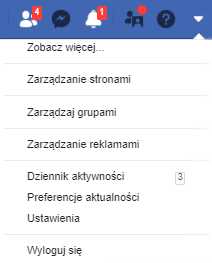
- После отображения содержимого вкладки: Настройки перейдите на вкладку: Безопасность и вход в систему .
- Затем нажмите кнопку: Изменить рядом с разделом с названием: Смените пароль .
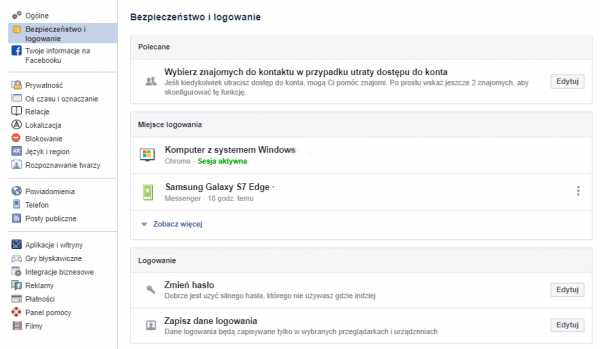
- Введите текущий пароль учетной записи Facebook, затем введите новый пароль и повторите его.
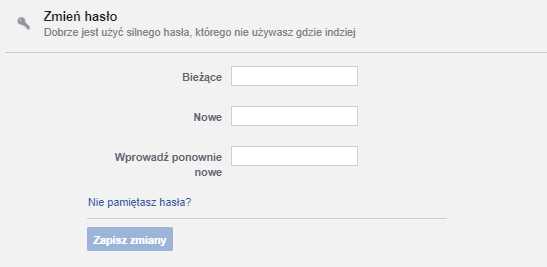
- Установите новый пароль для своей учетной записи Facebook, нажав кнопку Сохранить изменения .
Изменение пароля к учетной записи Facebook в приложении Android/iOS (я знаю текущий пароль)
- Войдите в приложение Facebook.
- Коснитесь меню из (три горизонтальные полосы в правом верхнем углу экрана).
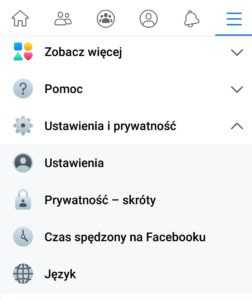
- После нажатия на меню параметров (три горизонтальные полосы) выберите параметр: Настройки и конфиденциальность , затем: Настройки .
- На появившемся экране выберите: Безопасность и вход .
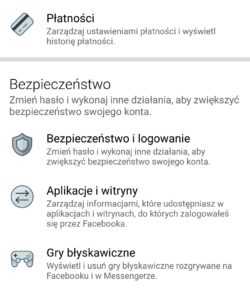
- Затем прокрутите экран вниз и нажмите: Изменить пароль .
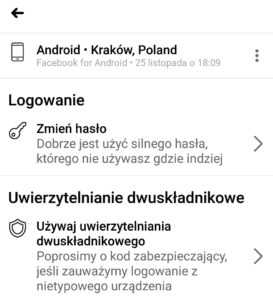
- Введите текущий пароль учетной записи Facebook, затем установите новый. Новый пароль должен отличаться от установленного в настоящее время. Чтобы сохранить изменение пароля для доступа к учетной записи Facebook, нажмите кнопку: Сохранить изменения .
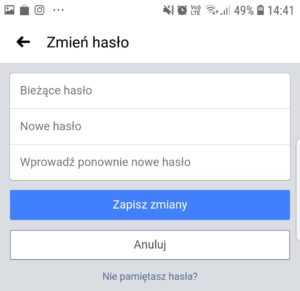 При установке нового пароля для своей учетной записи Facebook обязательно создайте надежный пароль .
При установке нового пароля для своей учетной записи Facebook обязательно создайте надежный пароль .- Пароль не должен содержать ваше имя или фамилию,
- Пароль не должен содержать обычную словарную запись,
- Пароль , если содержит одну или несколько цифр,
- Пароль , если должен содержать как строчные, так и прописные буквы,
- Рекомендуемое количество символов в пароле не менее 6.
Как изменить пароль моей учетной записи Facebook, если я не знаю текущий пароль?
В отдельной статье вы узнаете: как сбросить пароль, если вы не можете войти в свою учетную запись Facebook (напр.если вы забыли текущий пароль доступа).
Подробнее
- Была ли эта статья полезной?
- Да Нет 90 106
- Войдите в свою учетную запись.
- Перейти на страницу учетной записи.
- Выберите вкладку «Пароль и безопасность».
- Измените пароль в разделе «Изменить пароль».
- На странице своей учетной записи выберите Подключенные учетные записи.
- Нажмите кнопку «Отключить» для каждой из связанных учетных записей консолей (Xbox, PlayStation Network и/или Nintendo Switch).
- Включите двухфакторную аутентификацию для своей учетной записи (инструкции по включению этой опции см. здесь.)
- Держите свой пароль в секрете.
- На странице входа выберите Забыли пароль.
- Введите последний адрес электронной почты, связанный с вашей учетной записью.
- Проверьте в почтовом ящике этого адреса электронной почты письмо с инструкциями по сбросу пароля.Если сообщение не отображается, проверьте папку нежелательной почты или спама.
- Следуйте инструкциям по изменению пароля.
- У вас больше нет доступа к учетной записи электронной почты, связанной с вашей учетной записью Epic Games.
- Кто-то изменил адрес электронной почты, связанный с вашей учетной записью Epic Games.
- Ваша учетная запись Epic Games отключена или заблокирована в игре.
- Перейдите на страницу https://www.epicgames.com/site/customer-service.
- Выберите учетную запись Epic.
- Нажмите кнопку контакта.
- Убедитесь, что в первом всплывающем меню контактной формы выбрана учетная запись Epic.
- Заполните оставшуюся часть контактной формы, указав соответствующую информацию, относящуюся к вашему заявлению.
- Убедитесь, что вы предоставляете адрес электронной почты, к которому у вас есть доступ.
- В последнем всплывающем меню опишите свою проблему как Взлом учетной записи/Несанкционированная покупка.
- Выберите Отправить.
- Перейти в меню Безопасность и настройки входа .
- Перейти к разделу Место входа . Возможно, вам придется нажать Подробнее , чтобы просмотреть все активные сеансы входа в систему.
- Найдите сеанс, который хотите завершить. Нажмите на кнопку справа (три вертикальные точки), а затем на опцию Выход .
- Нажмите кнопку в правом верхнем углу любой страницы Facebook и выберите Настройки .
- Щелкните Безопасность и войдите в систему .
- Нажмите Изменить рядом с Изменить пароль .
- Щелкните Сохранить изменения .
.
Борьба со взломом учетной записи или взломом учетной записи
Если кто-то еще получил доступ к вашей учетной записи Fortnite, рекомендуется как можно скорее принять меры для защиты вашей учетной записи.
Что делать, если моя учетная запись Fortnite была взломана или скомпрометирована?
Если ваша учетная запись Fortnite была взломана или скомпрометирована, сначала измените пароль. После внесения изменений те, кто выполнил вход на веб-сайт Epic Games с вашей учетной записью, выйдут из системы.Чтобы изменить пароль, выполните следующие действия:
Чтобы обеспечить безопасность своей учетной записи, выберите пароль, который вы не используете с другими учетными записями в Интернете.
Пароль изменен. Что дальше?
Затем отключите связанные учетные записи консоли (если есть).После отключения люди, которые вошли в игру на консоли с вашей учетной записью, будут выведены из системы. Чтобы отключить связанные учетные записи консоли, выполните следующие действия:
После того, как любой, кто мог войти в вашу учетную запись, вышел из нее, сделайте следующее, чтобы убедиться, что никто другой не войдет в вашу учетную запись, кроме вас:
Что делать, если кто-то изменил мой пароль?
Если кто-то изменил ваш пароль, вы все равно сможете войти в свою учетную запись. Чтобы войти в этой ситуации, сделайте следующее:
Что делать, если я не получил сообщение с инструкциями по смене пароля?
Одна из следующих ситуаций может помешать вам получить сообщение:
Независимо от того, почему вы не получили сообщение, обратитесь за помощью в Epic Games. Для этого выполните следующие действия:
После отправки контактной формы вы получите электронное письмо от Epic Games на указанный в ней адрес электронной почты. Каждый отчет отличается, поэтому время ожидания ответа может варьироваться.
Бюллетень безопасности учетной записи
Мы включаем этот бюллетень службы безопасности, чтобы объяснить, что происходит и как вы можете обеспечить безопасность своих учетных записей Epic и других онлайн-аккаунтов.
Общие пароли
Хотя использование одного и того же пароля на нескольких веб-сайтах является обычной практикой, это опасно, и его следует избегать. Если какой-либо из этих сайтов будет взломан, они смогут использовать ваш адрес электронной почты и пароль для доступа к другим сайтам, использующим тот же пароль.Вот как это выглядит: Злоумышленники часто загружают наборы скомпрометированных паролей — списки комбинаций «пользователь + пароль» — со сторонних сайтов, а затем используют метод «заполнения данными», чтобы выяснить, на каких других сайтах работают полученные пароли. Когда им удается войти в эти учетные записи, они проверяют, какие неприятности они могут причинить своему владельцу. Во многих случаях это будет проявляться как незаконная покупка V-Buck.
Поддельные предложения Fortnite
Мы были свидетелями кражи нескольких учетных записей и мошенничества с сайтами, предлагающими бесплатные В-баксы, косметику или возможность разделения/покупки учетных записей.Пожалуйста, никогда не передавайте данные своей учетной записи Epic кому-либо еще. Epic никогда не будет запрашивать ваш пароль. Группы, предлагающие такие специальные услуги Fortnite, являются мошенническими.
Как узнать, что я в опасности?
Существует отличный веб-сайт Have I Been Pwned, где вы можете ввести свой адрес электронной почты и проверить, соответствует ли он известным базам данных. Если это так, лучше предположить, что пароль, связанный с этой службой, общеизвестен, и немедленно изменить его для всех учетных записей, использующих этот пароль (не только для вашей учетной записи Epic!).
Даже если данные вашей учетной записи публично не идентифицированы как уязвимые, они могут стать уязвимыми для утечек в будущем, поэтому мы предлагаем вам предпринять некоторые шаги для снижения этого риска. Рекомендуется зарегистрироваться в службе уведомлений Have I Been Pwned, чтобы вы могли немедленно получать электронное письмо, если ваш адрес электронной почты включен в какой-либо пул раскрытия информации.
Что мы с этим делаем?
Мы прилагаем все усилия, чтобы отслеживать скомпрометированные коллекции паролей, чтобы иметь возможность заранее сбрасывать пароли наших игроков, когда мы определяем вероятность раскрытия.Такой подход требует от нас большого количества ручной работы, но мы считаем, что он значительно снижает риск мошенничества.
К сожалению, мы не можем отследить каждую учетную запись, раскрытую таким образом, поэтому мы стараемся автоматизировать и упростить весь процесс поиска учетных записей и сброса паролей.
Надлежащая практика безопасности
Используйте уникальные пароли
Мы рекомендуем вам использовать уникальные пароли, чтобы защитить себя от атак с подменой данных.Использование отдельного пароля для каждой службы гарантирует, что один скомпрометированный пароль не украдет все, что у вас есть. Мы знаем, что запомнить много разных паролей может быть сложно. Рассмотрите возможность использования менеджера паролей. С его помощью вы можете сгенерировать уникальный пароль для каждого сервиса, при этом вам нужно будет запомнить только один надежный пароль (для менеджера паролей).
Связать учетные записи социальных сетей для дополнительной защиты
Мы можем предложить вам поддержку для входа в систему через Facebook и Google.Это даст вам некоторые преимущества.Во-первых, вы сможете войти в систему без пароля Epic, если вы вошли в свой браузер на Facebook или Google. Только появится сообщение с просьбой подтвердить это действие, после чего вам будет предоставлен доступ к вашему аккаунту.
Во-вторых, вы всегда сможете использовать эти методы входа для восстановления доступа к своей учетной записи, если она была заблокирована неправильным паролем. Благодаря дополнительной безопасности входа, применяемой Facebook и Google, вы можете придумать соответственно более надежный пароль для своей учетной записи Epic, а затем не беспокоиться о необходимости его помнить, так как вы сможете получить к нему доступ через Google или Facebook. -через аутентификацию.
Установить и обновить антивирусную программу
Хотя антивирусные программы не могут решить все проблемы, они могут помочь вам защитить компьютер от многих угроз. Epic не поддерживает какой-либо конкретный продукт, но вы можете найти список функций и спецификаций здесь. Защита компьютера от нежелательного программного обеспечения — еще один способ снизить риск взлома вашей учетной записи.Обновите систему
Вы должны всегда обновлять операционную систему, установленное программное обеспечение и драйверы до последней версии.Незначительные ошибки в старых версиях драйверов или приложений могут снизить производительность или стабильность игры, а неустановленные исправления безопасности могут поставить под угрозу весь ваш компьютер. Epic всегда рекомендует обновлять операционную систему и программы до последней безопасной версии.Не доверять компьютерам с общим доступом
Вход в систему с общего компьютера (например, в интернет-кафе, библиотеке, с компьютера друга) сопряжен с дополнительным риском.Выполняйте вход на общие компьютеры только в том случае, если они принадлежат доверенным лицам. Достаточно войти в свою учетную запись на чужом компьютере, чтобы стать жертвой кражи данных, и у вас нет возможности проверить, насколько на самом деле безопасны эти устройства.Если вы использовали чужие компьютеры в прошлом, рекомендуем сменить пароль из-за риска его раскрытия. Если вы регулярно играете на общем компьютере, крайне важно использовать уникальный пароль учетной записи Epic и выходить из программы запуска каждый раз, когда игра заканчивается.
Включить двухфакторную регистрацию
Двухэтапный вход — это дополнительный метод защиты аккаунта, благодаря которому посторонним лицам будет намного сложнее получить к нему несанкционированный доступ. Защитите свои учетные записи сейчас.Не забудьте защитить другие свои аккаунты! Эта страница поможет вам просмотреть различные службы и узнать, где доступна эта опция.
Дополнительная информация
Не делитесь своей учетной записью с другими
Даже если у вас возникли проблемы с выполнением задачи и вам нужна помощь друга или члена семьи, мы не рекомендуем делиться данными своей учетной записи с другими.Вы несете личную ответственность за все действия, которые происходят под вашей учетной записью. Если кто-то обманывает вашу учетную запись и будет заблокирован в игре, вы, как владельцы учетной записи, будете нести ответственность. Не покупать аккаунты
Иногда игрокам надоедает игра, и они хотят покончить с ней навсегда и при этом получить немного денег за время, вложенное в игру. Затем они выставили аккаунт на продажу в Интернете. Хотя покупка такой учетной записи и ее потрясающих скинов может показаться заманчивой, не делайте этого.Как первоначальный владелец учетной записи, такой пользователь имеет доступ к большому количеству данных, благодаря которым он может восстановить учетную запись через службу игрока (например, историю транзакций, историю адресов и т. д.), сообщив о краже вашей учетной записи.Нет бесплатных В-баксов
Мы тоже видели эти страницы. Предположительно, все, что вам нужно сделать, это щелкнуть, ввести имя пользователя, ответить на один или два вопроса, и вы получите В-баксы по своему усмотрению. Это так не работает. Эти сайты хотят получить только данные вашей учетной записи (что позволит им входить в ваши учетные записи и совершать мошеннические покупки) или следить за вами по ряду рекламных ссылок, за что владельцы сайтов будут получать комиссию от рекламодателя.Эти сайты, безусловно, не могут отправить вам В-баксы, и наша команда юристов постоянно отслеживает таких мошенников.Если вы уже пользовались услугами этого типа веб-сайта, мы советуем вам как можно скорее изменить свой пароль.
Подтвердить адрес электронной почты
Пока это необязательно, но подтвердите адрес электронной почты, связанный с вашей учетной записью Epic. Это позволит вам защитить свою учетную запись с помощью двухфакторного входа, а также облегчит нашей службе поддержки связь с вами в случае подозрительной активности в вашей учетной записи.Информация службы поддержки
Все еще нужен совет? Наша служба поддержки в вашем распоряжении. Ответы на многие ваши вопросы вы найдете на нашем справочном портале Fortnite.Если вам нужна помощь или разъяснения по какому-либо вопросу, не стесняйтесь обращаться к нам по электронной почте.
.Facebook - как выйти с других устройств: на компьютере, телефоне или планшете?
Как выйти из Facebook на другом компьютере, мобильном телефоне или планшете? Чаще всего мы задаем себе этот вопрос, когда используем сайт не на своем оборудовании и забываем выйти из него. Ниже мы предлагаем, как решить эту проблему.
Как выйти из других устройств на Facebook: на компьютере, телефоне или планшете? Ниже мы предлагаем способы лучшей защиты вашей учетной записи и решения проблемы, когда вы забываете выйти из Facebook на другом устройстве, например.наш друг или на работе.
»Как удалить учетную запись Facebook? Эффективный способ удаления данных
Facebook - как выйти из других устройств?
В Facebook мы можем управлять сайтами для входа на сайт в настройках безопасности и входа. Текущее место входа в систему находится в разделе «Где войти». Дата, время, местоположение и тип устройства отображаются рядом с каждой записью.
Кому выйти из Facebook с других устройств (на другом компьютере, мобильном телефоне или планшете) :
При нажатии Выход вы немедленно выйдете из Facebook на другом устройстве . Мы также можем использовать опцию Выход из всех сеансов , которая немедленно выполнит выход из Facebook со всех устройств, на которых мы вошли в систему.
»Facebook: как проверить, кто подписан на меня в Facebook? Способ проверить наших подписчиков в нашем профиле
Как выйти из Facebook на другом компьютере, мобильном телефоне или планшете?
Еще один способ - сменить пароль на нашу учетную запись. Для изменить пароль после входа в Facebook:
Если вы заметили попытку входа в свою учетную запись с неизвестного устройства или браузера, стоит задуматься об активации двухфакторной аутентификации и просмотреть список устройств, на которых не нужно использовать код входа.
» Facebook - как отключить чат, активность, доступность и уведомления?
РадиоЗЕТ.pl/facebook.com/КП
.